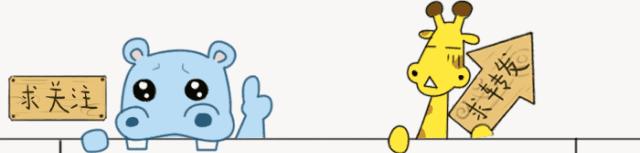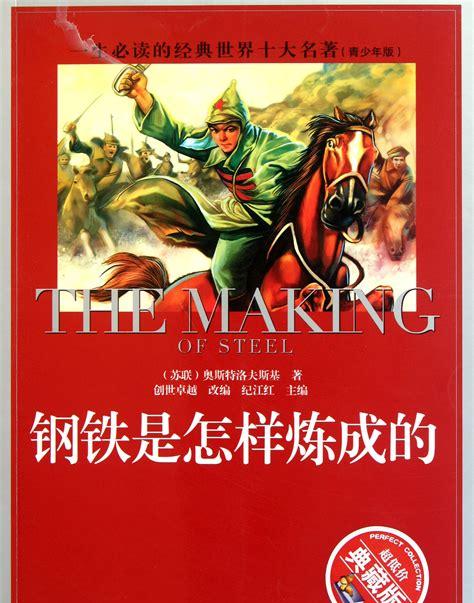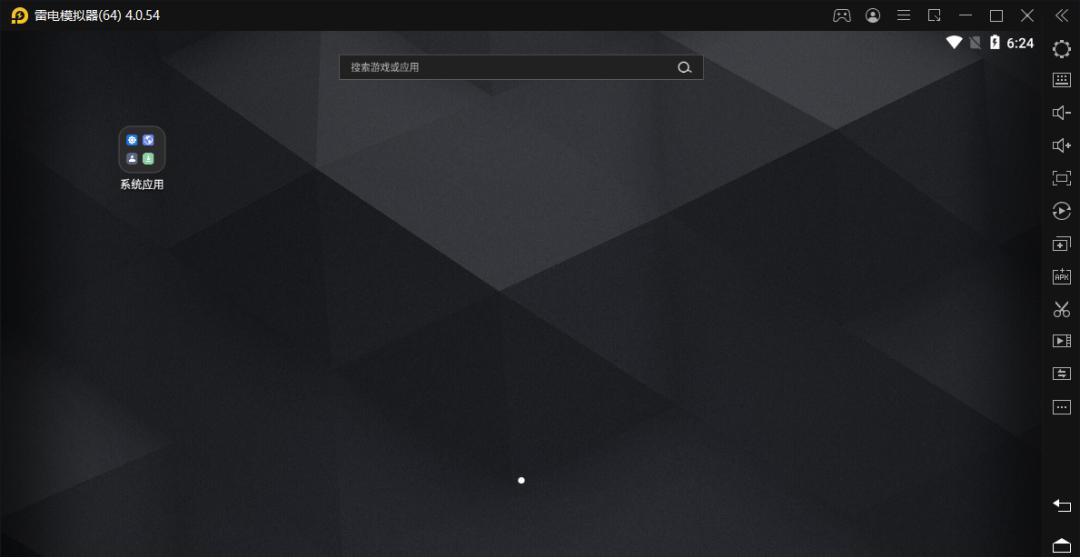内容简介
在安装.NET Framework时,提示错误或者无法安装,具体出现以下情况时的解决办法:
1、.NET Framework无法安装的情况2、.NET Framework3.5的添加
3、安装出错的日志
4、清理已经安装的.NET Framework
 无法安装的情况
无法安装的情况
改名和加注册表权限
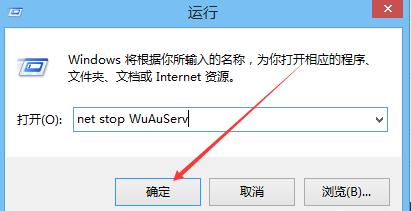
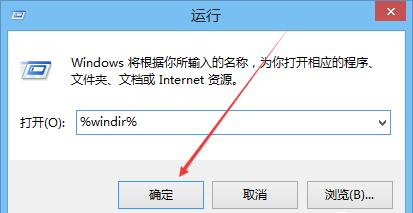
3、找到文件夹SoftwareDistribution,并将其重新命名为SDold,如图所示;
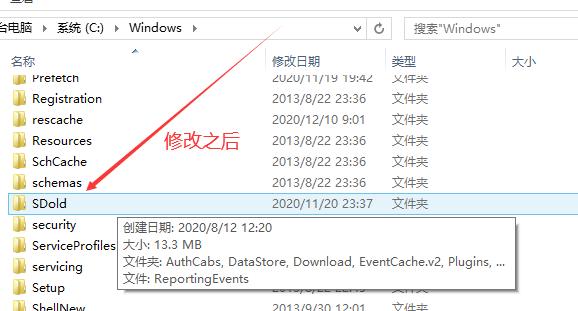
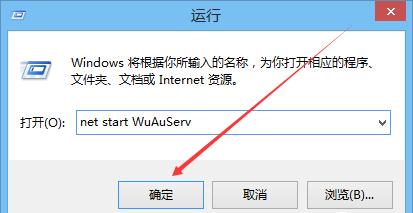
另外,需要附加一步“注册表权限修改”,按照下面的提示操作:
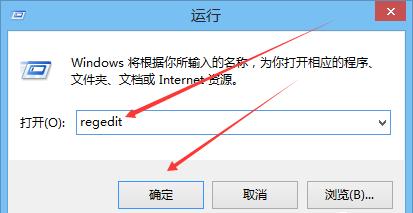
(2)找到HKEY_LOCAL_MACHINE\SOFWARE\Microsoft\Internet Explorer.
(3)展开Main下面的目录FeatureControl.找到FEATURE_ENABLE_SCRIPT_PASTE_URLACTION_IF_PROMPT子健。权限里面勾上完全控制。
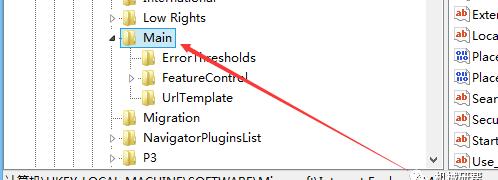
5、重新装.NET Framework即可通过
进入网页之后,显示为所有版本的下载;对于一般的软件来说,下载最新版本比较好,因为新版本会同时满足旧版本的需求;
.NET Framework3.5的添加
实际上,.NET Framework3.5 的版本在电脑上是自带的,以win 8 系统为例, 其查看方式:
依次打开:控制面板→程序与功能→启用或关闭windows功能
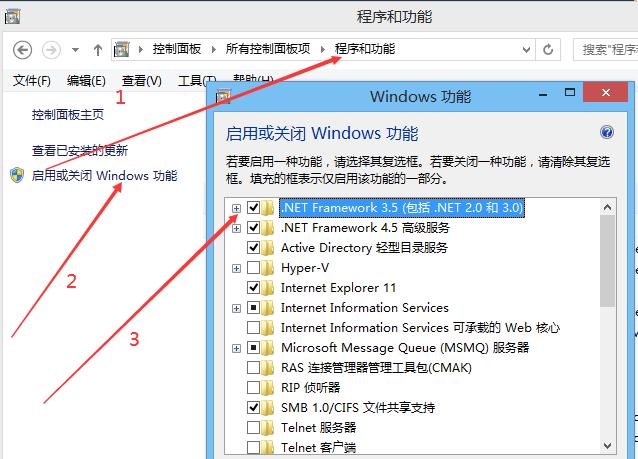
然后选择所有的.NET Framework3.5选项,如上图所示,接着系统会自动添加.NET Framework3.5。
查安装出错的日志
1. 提示错误:DDSet_Error: Failure creating interface IAssemblyCache
把C盘下面的两个文件重新命名了就ok 了。
C:\Windows\System32\msvcr100_clr0400.dll
C:\Windows\SysWOW64\msvcr100_clr0400.dll
如果提示没权限的话,右键属性可以修改的
2.如果日志里显示针对哪个文件 没有足够的权限
→找到文件取得,右键取得权限
自动清理工具
如果是NET Framework 4.0没有完全清除导致安装失败,就下载微软的.NET Framework 自动清理工具
另外,给一个官方论坛的网站:
https://answers.microsoft.com/en-us/windows/forum/windows_other-windows_update/net-framework-clean-up-tool/1a673927-7c35-4583-895b-2f0f8a63767a
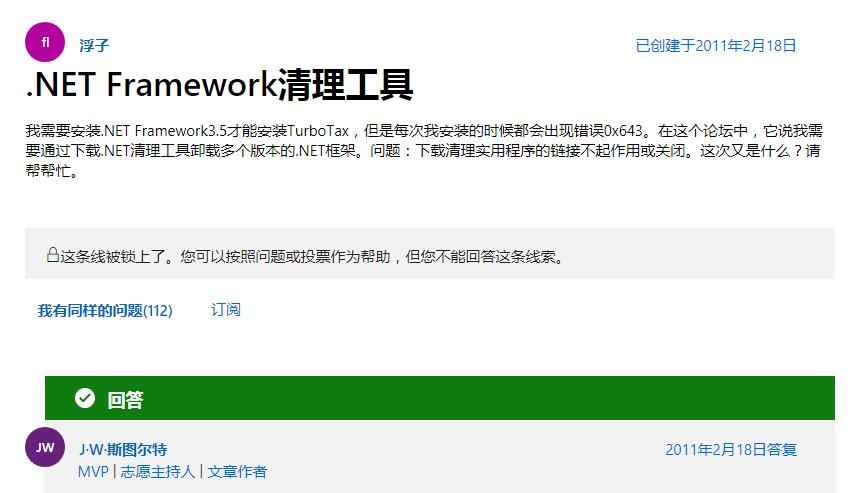
完